
สารบัญ:
- ผู้เขียน John Day [email protected].
- Public 2024-01-30 13:04.
- แก้ไขล่าสุด 2025-01-23 15:12.



ขอบคุณโปรเจ็กต์ Exquisite Mood Lamp ของ Makers-sac (โคมไฟอารมณ์ Exquisite ของ Maker-sac) ฉันมีไอเดียที่จะเพิ่มฟีเจอร์ใหม่ให้กับโปรเจ็กต์นี้ และนี่คือการบ้านจากครูในโรงเรียนของฉัน โครงการนี้เป็นเรื่องง่ายมากสำหรับทุกคน ฉันหวังว่าคุณจะสนุกกับโครงการนี้!
ขั้นตอนที่ 1: รวบรวมข้อกำหนด



- Arduino Leonardo
- สาย USB (ประเภท A ถึง B)
- RGB LED
- โพเทนชิออมิเตอร์ (3 หน่วย)
- ตัวต้านทาน (100 โอเมก้า)
- หน้าจอ LCD
- สายจัมเปอร์
- คณะกรรมการขนมปัง
- สีอะครีลิค (เทา ดำ ขาว และแดง)
- กล่องที่สามารถใส่ลงในบอร์ด Arduino และ Bread Board ได้
- มีดเอนกประสงค์
- กระดาษลอกลาย
- กาว
- กระดานกระดาษ
- สีโป๊วสำหรับติดตั้งแบบถอดได้
นี่คืออุปกรณ์ทั้งหมดที่คุณต้องใช้ในการสร้างสิ่งนี้ ฉันได้แนบรูปภาพบางส่วนสำหรับการอ้างอิงของคุณ
ขั้นตอนที่ 2: การออกแบบวงจร
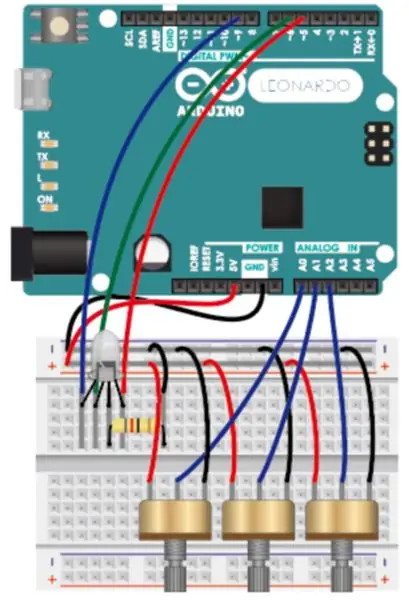
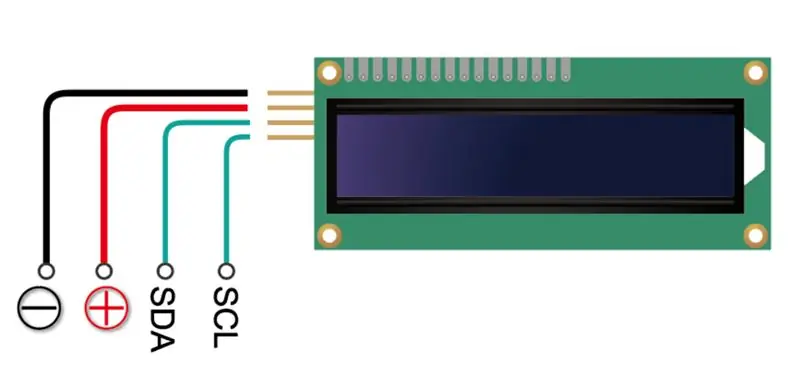

ทำการเชื่อมต่อวงจรดังแสดงในรูป ง่ายๆ.
ขั้นตอนที่ 3: การเขียนโปรแกรมสำหรับหลอดไฟ/หน้าจอ
ดาวน์โหลดไฟล์นี้หรือคัดลอกโปรแกรมด้านล่างหรือคัดลอกลิงค์นี้ในแอป Arduino ของคุณ อัปโหลดไปยัง Arduino และโครงการนี้เสร็จสิ้นแล้วครึ่งหนึ่ง! การเขียนโปรแกรม
int a, b, c;
#รวม #รวม
// เพื่อให้การควบคุม LCD เหล่านี้ทำงาน คุณต้องแทนที่ไลบรารี LCD มาตรฐานจาก… // https://github.com/marcoschwartz/LiquidCrystal_I2… // ดาวน์โหลดโดยตรง https://github.com/marcoschwartz/LiquidCrystal_I2… // ของคุณ โครงการจะไม่รวบรวมจนกว่าจะเสร็จสิ้น LiquidCrystal_I2C lcd_I2C_27(0x27, 16, 2); // ตั้งค่าที่อยู่ LCD สำหรับอักขระ 16 ตัวและจอแสดงผล 2 บรรทัด
การตั้งค่าเป็นโมฆะ ()
{
โหมดพิน (A0, INPUT);
โหมดพิน (A1, INPUT);
โหมดพิน (A2, INPUT);
โหมดพิน (5, เอาต์พุต);
โหมดพิน(6, เอาต์พุต);
โหมดพิน (9, เอาต์พุต); lcd_I2C_27.init (); // เริ่มต้น LCD lcd_I2C_27.backlight();
}
วงเป็นโมฆะ ()
{
a=analogRead(A0)/4.0156;
b=analogRead(A1)/4.0156;
c=analogRead(A2)/4.0156;
analogWrite(5, ก);
analogWrite(6, b);
analogWrite (9, c); lcd_I2C_27.setCursor(0, 0); // ตั้งค่าเคอร์เซอร์ การนับเริ่มต้นด้วย 0 lcd_I2C_27.print("สวัสดี"); // พิมพ์ข้อความไปยัง LCD
}
ป.ล. คุณสามารถเปลี่ยนคำว่าหน้าจอ LCD ได้ ฉันเลือก "สวัสดี" ดังที่คุณเห็นด้านบน
และคุณต้องดาวน์โหลด "ไลบรารี" เพื่อให้โปรแกรมนี้ใช้งานได้ นี่คือวิธีติดตั้ง Arduino Libraries
ฉันแนะนำให้คุณใช้สีโป๊วสำหรับติดตั้งแบบถอดได้เพื่อติดโพเทนชิโอมิเตอร์บนเขียงหั่นขนม
ขั้นตอนที่ 4: การสร้างภาชนะสำหรับโคมไฟของคุณ



- ตัดเค้าโครงของกล่องดังภาพด้านล่าง: ตัดรูสำหรับสาย USB ของคุณ รูสำหรับสายจัมเปอร์ LCD ของคุณออกมา สามรูสำหรับโพเทนชิออมิเตอร์ของคุณที่มุมซ้ายหรือที่ใดก็ตามที่คุณวางโพเทนชิออมิเตอร์
- ลงสีกล่องด้วยสีอะครีลิคตามใจฉัน หรือจะเลือกสีเองก็ได้!
- ตัดกระดาษลอกลายตามขนาดเตาที่เหมาะสม ซึ่งควรตัดในขั้นตอนแรก
- ตัดกระดาษแข็งที่พอดีกับกล่องของเรา จุดประสงค์ของมันคือเพื่อถือ Arduino ไว้ใกล้กับด้านบนของกล่องเพื่อให้แสงสามารถทะลุผ่านกระดาษลอกลายได้
- เสร็จแล้ว!
ป.ล. อย่าลืมปิดผนึกกล่องก่อน เพราะคุณจำเป็นต้องใส่บอร์ด Arduino และเขียงหั่นขนมไว้ในกล่อง และง่ายต่อการตัดรูในขณะที่ด้านล่างของกล่องยังเปิดอยู่ นอกจากนี้ หากคุณต้องการให้บอร์ด Arduino และเขียงหั่นขนมสามารถถอดออกได้ อย่าลืมซื้อของต่างๆ เช่น เทปตะขอและห่วง หรือสีโป๊วสำหรับติดตั้งแบบถอดได้เพื่อเปิดและปิดกล่องได้อย่างอิสระ!
ฉันอยากให้มันดูเหมือนเตาเล็กๆ เพราะโพเทนชิโอมิเตอร์ดูเหมือนด้ามเตา หวังว่าคุณจะชอบมันเช่นกัน!
ขั้นตอนที่ 5: สนุก

คุณทำได้แล้ว! คุณสามารถหมุนโพเทนชิโอมิเตอร์เพื่อเปลี่ยนความสว่างและสีได้ สนุก!
แนะนำ:
3D พิมพ์ LED Mood Lamp: 15 ขั้นตอน (พร้อมรูปภาพ)

3D Printed LED Mood Lamp: ฉันมีความหลงใหลในหลอดไฟมาโดยตลอด ดังนั้นความสามารถในการรวมการพิมพ์ 3D และ Arduino กับ LED จึงเป็นสิ่งที่ฉันต้องดำเนินการ แนวคิดนี้เรียบง่ายมากและผลลัพธ์ที่ได้คือภาพที่น่าพอใจที่สุดชิ้นหนึ่ง ประสบการณ์ที่คุณสามารถใส่
MOOD LAMP (โรดริโก จิเมเนซ 20052): 3 ขั้นตอน

MOOD LAMP (Rodrigo Jimenez 20052): ลิงค์วิดีโอ en youtube: https://youtu.be/H4ghI6UAJw8
นาฬิกา DS1302 พร้อมจอ LCD 2.4 TFT: 5 ขั้นตอน

DS1302 Clock พร้อม 2.4 TFT LCD: สวัสดี! วันนี้ผมจะมาแสดงวิธีทำนาฬิกาง่ายๆ ด้วย RTC และ TFT LCD สำหรับ Arduino โครงการง่ายๆ สำหรับผู้เริ่มต้น สามารถประกอบและตั้งค่าได้ไม่เกิน 30 นาที
Arduino GPS พร้อมจอ LCD Nokia 5110: 4 ขั้นตอน

Arduino GPS กับ Nokia 5110 LCD: สวัสดี! วันนี้ฉันทำโปรแกรม Arduino GPS เสร็จไปบางส่วน ฉันกำลังรวบรวมความรู้จากการเขียนโปรแกรม Arduino และเมื่อไม่กี่สัปดาห์ก่อน ฉันตัดสินใจว่าจะทำเครื่องวัดความเร็วแบบ GPS ฉันต้องการใช้ในรถของฉัน ฉันชอบจอ LCD ของ Nokia 5510 มาก และนี่คือ
การเชื่อมต่อ 8051 Microcntroller พร้อมจอ LCD 16*2 ในการจำลอง Proteus: 5 ขั้นตอน (พร้อมรูปภาพ)

การเชื่อมต่อไมโครคอนโทรลเลอร์ 8051 กับจอ LCD ขนาด 16*2 ในการจำลอง Proteus: นี่เป็นโครงการพื้นฐานของ 8051 ในโครงการนี้ เราจะบอกคุณเกี่ยวกับวิธีที่เราสามารถเชื่อมต่อ 16*2 lcd กับไมโครคอนโทรลเลอร์ 8051 ที่นี่เราใช้โหมด 8 บิตเต็มรูปแบบ ในบทช่วยสอนถัดไป เราจะเล่าเกี่ยวกับโหมด 4 บิตด้วย
